Instrucciones para crear tablas en Excel las posibilidades de esta herramienta

- 1430
- 238
- Eva Caldera
En el paquete de aplicaciones de Microsoft Office, Excel, familiar para cada usuario, merece una atención separada. Muchos pudieron evaluar el nivel de comodidades que trae cuando trabaja con números y matrices. Esta es una tabla enorme que puede facilitar la solución de tareas matemáticas y comerciales, y consta de células, columnas y hojas individuales.

Cómo crear una mesa en Excel manualmente
Los usuarios para principiantes serán útiles para pasar las instrucciones sobre cómo crear una tabla en Excel y hacerlo con sus propias manos sin recurrir a la ayuda de especialistas en terceros. Por lo general, primero crear y decorar el título, que también se llama el límite del archivo. El título indica el tema de la tabla, que a menudo parece una categoría de bienes o artículos. Puede ser el nombre del producto o similar.
A menudo es esta columna o línea la que se hace notable. Esto se tendrá fácilmente con una cursiva o una fuente audaz. Excel también proporciona la liberación de la célula con color. Esto le permitirá dibujar la mesa más vívido y hacer que la información sea más memorable. Tal celda será más notable en el contexto de los demás, y esto a menudo es necesario para asimilar los datos contenidos. Para hacer esto, el usuario debe ir a la sección "Barra de herramientas" y ya encontrar la pestaña "Fuente". Aquí se ofrecerá una variedad de herramientas para hacer una celda o su bloque más memorable.
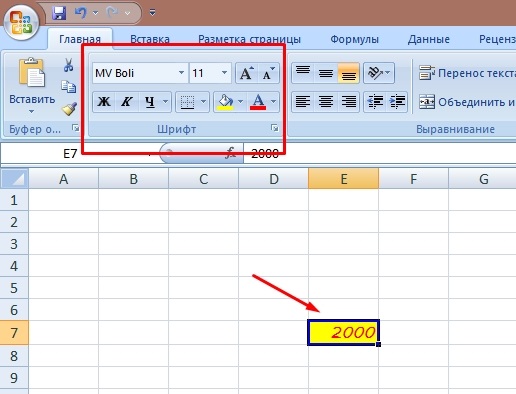
Si todo está claro con respecto al sombrero y el título, entonces es necesario ir para completar otras columnas o columnas. Este es el procedimiento más difícil en términos de tiempo dedicado. Después de ingresar la información, la tabla para tontos debe indicarse mediante límites. De lo contrario, se verá mal, y al imprimirlo no será como una mesa. Esto se realiza de la siguiente manera: los campos necesarios de la matriz de datos se distinguen por el cursor, y luego los límites de los mismos que el usuario es necesario en la sección "fuente".
No es ningún secreto que Microsoft Excel se ha desarrollado y mantenido principalmente para trabajar con números y es una aplicación analítica. No solo puede crear una opción de tabla para presentar datos. Este es más un programa para trabajar con fórmulas, y está diseñado para resolver problemas relacionados con los cálculos. Para aprender estas habilidades, puede comenzar con la función más simple: calcular la suma de la columna. Para hacer esto, es necesario asignar la gama deseada de datos y hacer clic en el icono "Avtosumma". Excel doblará automáticamente todos los números de la matriz asignada.
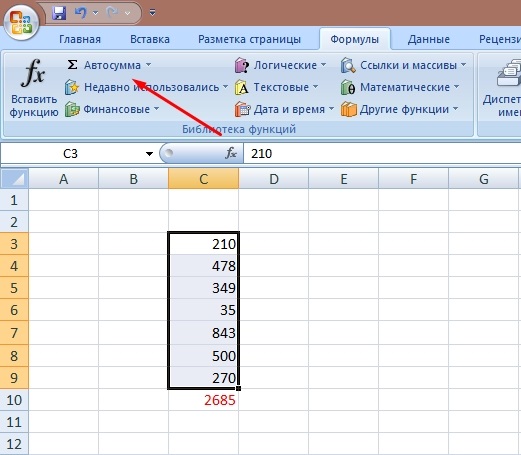
Cómo crear una tabla en Excel automáticamente
Para trabajar en Excel con tablas aún más eficientemente, debe poder crearlas en modo automático. Para esto, la aplicación está equipada con la funcionalidad necesaria. Desde el rango de datos habitual, puede crear un objeto completo e interconectado con su encabezado, estructura. En comparación con una simple gama de datos, tendrá muchas ventajas.
Entonces, para hacer una tabla automática, primero es necesario completar los datos de un cierto número de celdas y en la secuencia necesitamos. Ahora el rango completado se convertirá en un formato tabular. Esto se hace de acuerdo con el siguiente escenario:
- Destacamos el rango de células usando un cursor de ratón.
- Estamos buscando la sección "Insertar" sección "" Tabla ". En él, una vez más, seleccione el elemento "Tabla". Para simplificar este algoritmo, puede usar la combinación de claves en caliente "Ctrl + T".
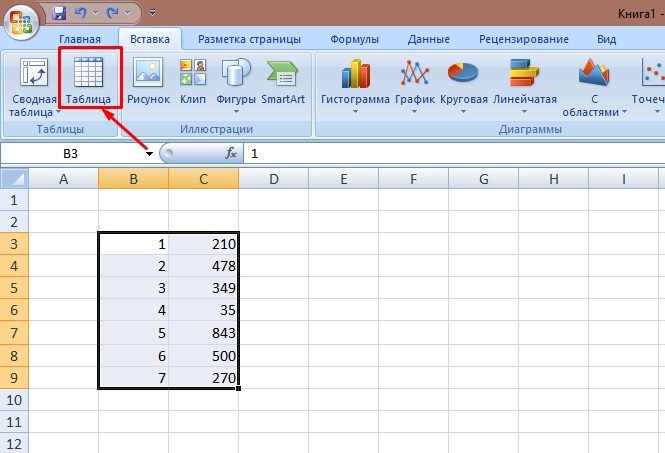
- Más adelante en la pantalla habrá un cuadro de diálogo compacto. Tiene la oportunidad de ajustar el área de tabla seleccionada. Es necesario observar los encabezados que están en la primera línea (generalmente la parte superior).
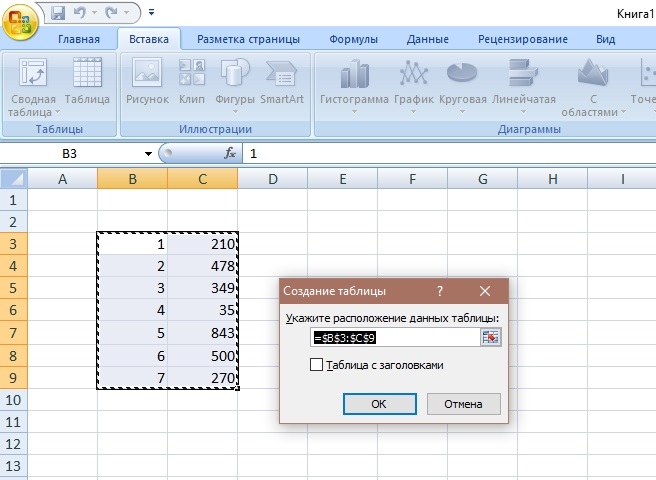
- Si la apariencia nos conviene, haga clic en la tecla "Aceptar". Una variedad de celdas dada se reformate automáticamente en un signo.
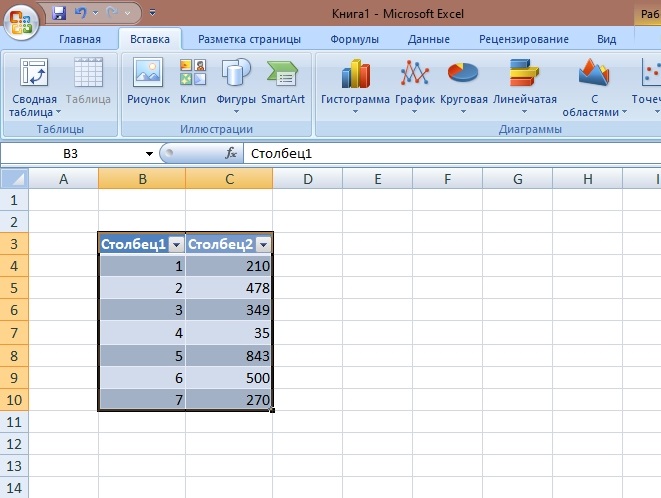
Como puede ver, puede hacer una mesa en Excel en cuestión de minutos. Por defecto, la aplicación en sí establece el tipo de nombre de la Tabla 1, 2 y así sucesivamente. Se puede cambiar al título deseado. Esto es especialmente útil cuando se requieren varias hojas de una especie tabular. Esto facilitará la búsqueda de la información requerida.
Es interesante que no solo pueda organizar una opción de tabla, sino también eliminarla. Para hacer esto, seleccione un grupo de celdas y vaya al marcador "diseñador". Estamos buscando una sección con el nombre "Servicio", y en ella tendremos que "convertirnos en un rango". Sigue siendo hacer clic en "sí" en el cuadro de diálogo que surge. En lugar de una placa, obtenemos una variedad de celdas, pero todos los datos se guardarán y estarán disponibles para editar.
Decoración
La mesa terminada siempre se puede formatear o ajustar para hacer que su apariencia sea más presentable. Entonces, comencemos con la pestaña "Diseñador", que tiene muchas herramientas útiles para el trabajo.
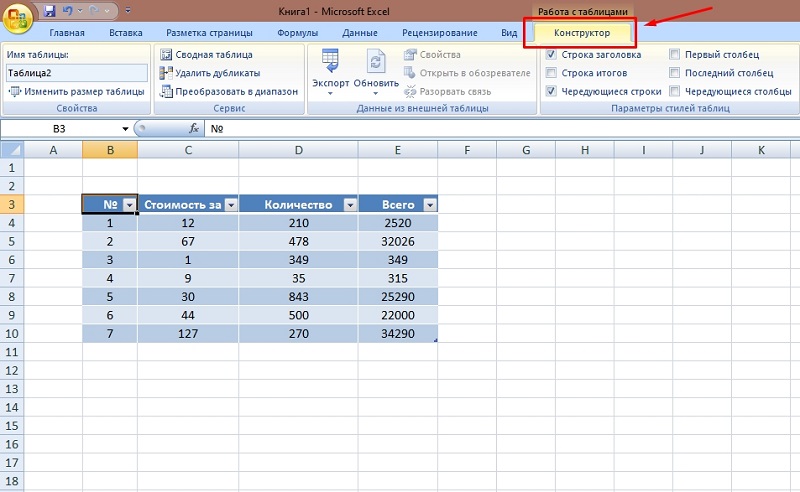
Aquí es realista realizar las siguientes operaciones:
- Agregue una línea con el título o elimine como innecesario;
- El formato de la ubicación de las líneas está hecho para alternarse;
- arreglar el sombrero;
- La columna deseada se resalta con fuente en negrita;
- Retire el auto -filtro y t. D.
Se obtienen buenos resultados si el usuario decide hacer un cambio de estilo. En la pestaña "Diseñador", encontramos un grupo de acciones llamadas "estilos de tabla". Se pueden encontrar todos los estilos posibles haciendo clic en "Parámetros adicionales". Elija el formato de estilo o contenido deseado y aplíquelo a todo el archivo.
En el proceso, puede ser necesario agregar una cadena o columna. Esto se puede hacer mediante uno de los 2º métodos siguientes:
- Encuentre una columna más cercana vacía o una línea que directamente adyacente a la placa. Después de que se le agregue información, se unirá automáticamente.
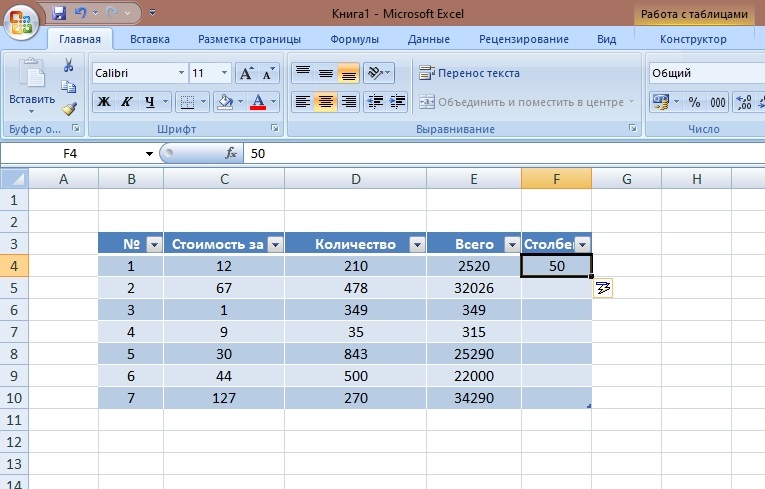
- Recoja la esquina derecha del rango describido con un cursor y expandelo. En este caso, también será posible agregar una nueva columna o línea.
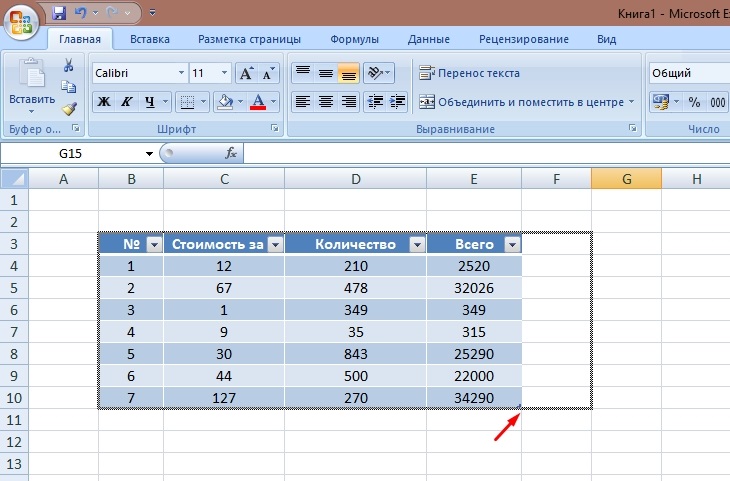
Además, el usuario puede necesitar eliminar elementos en forma de celdas, líneas o columnas individuales. Para eliminar los datos de la celda, es suficiente para convertirse en un cursor y presione la tecla Eliminar en el teclado. Si necesita eliminar varias líneas o altavoces, se destacan con un cursor y luego utilizando un clic de la tecla del mouse derecha, se selecciona el comando "eliminar una línea o columna".
La función "llenar celdas" es muy conveniente al diseñar. Puede encontrar el color apropiado en la pestaña "fuentes": aquí se presentan muchos colores primarios y sus tonos aquí. Dicha operación hará que cualquier bloque sea más reconocible, columna y línea en la tabla. Por ejemplo, verter el color de la línea con los valores finales de los cálculos ayuda bien.
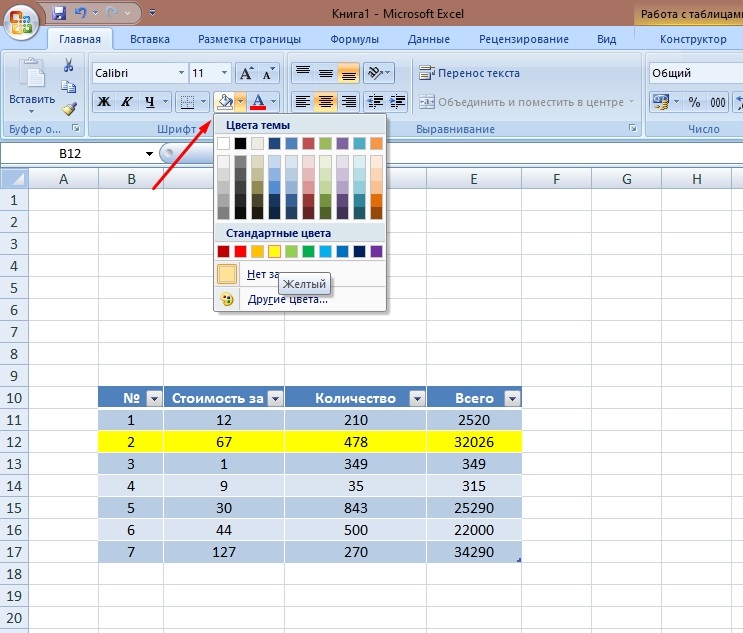
Por lo tanto, no es difícil crear y diseñar una mesa en Excel, si tiene un poco de paciencia y desea descubrir nuevos conocimientos para usted mismo. Con él, puedes simplificar enormemente el trabajo. Las opciones matemáticas permiten facilitar la contabilidad, y esto puede ser extremadamente importante para el almacén y las operaciones de contabilidad. La funcionalidad de la aplicación es tan grande que hará cálculos de cualquier complejidad en cuestión de segundos. El estudio constante de Excel y sus capacidades será útil para contadores, economistas y analistas de perfil amplio.

